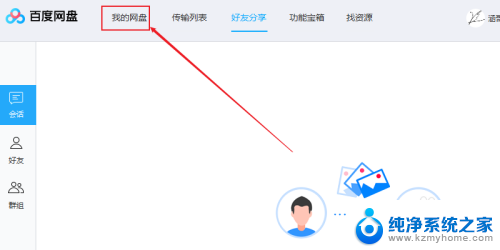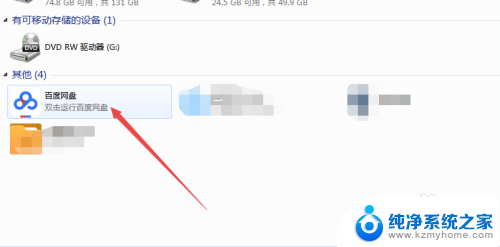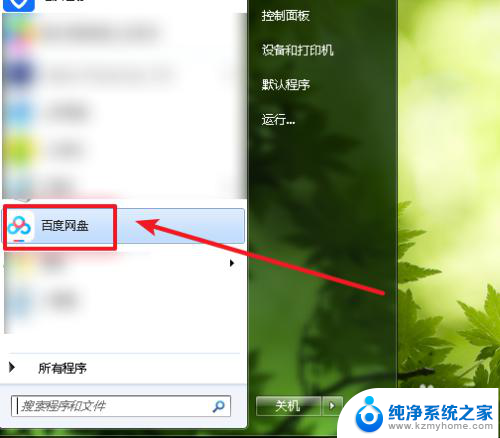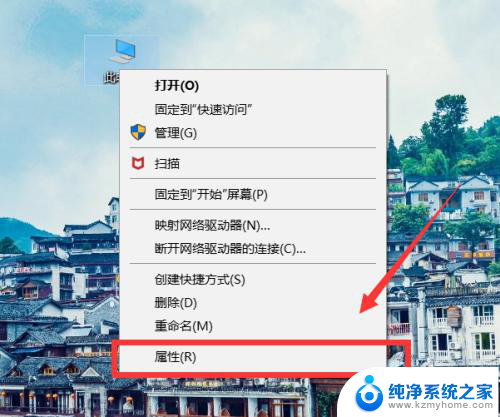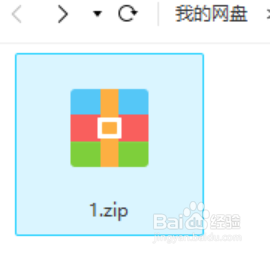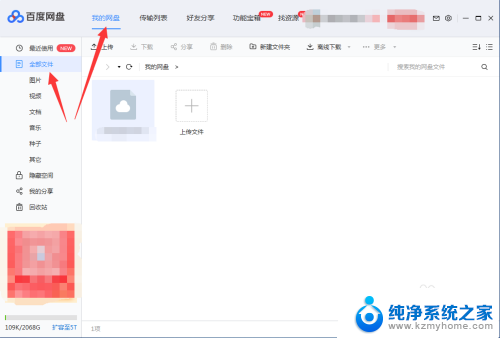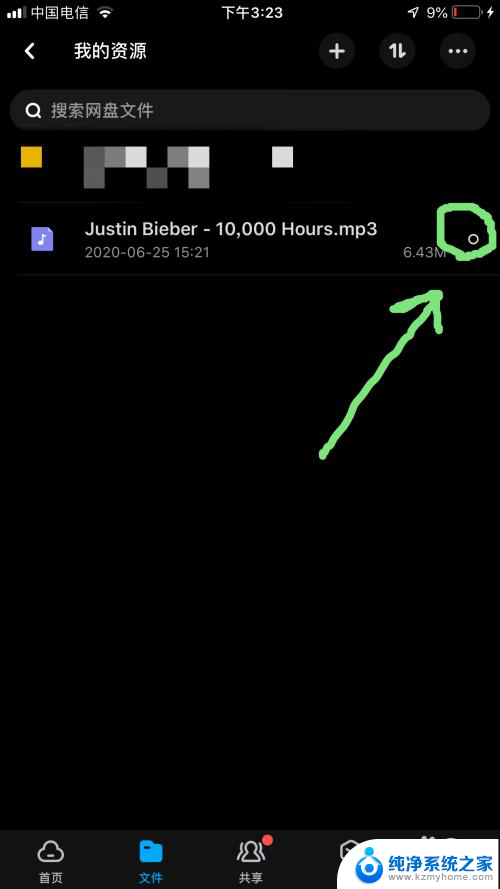百度网盘内容怎么下载到电脑 百度网盘如何保存文件到电脑
更新时间:2025-04-03 10:02:33作者:xiaoliu
在日常生活中,我们经常会使用到百度网盘来存储和分享文件,很多人对如何将百度网盘中的文件下载到电脑并保存起来感到困惑。操作起来并不复杂。只需登录百度网盘账号,找到需要下载的文件,点击下载按钮即可将文件保存到电脑中。通过这种简单的操作,我们可以随时随地访问和管理自己的文件,方便快捷。
步骤如下:
1.首先打开电脑桌面上的百度网盘
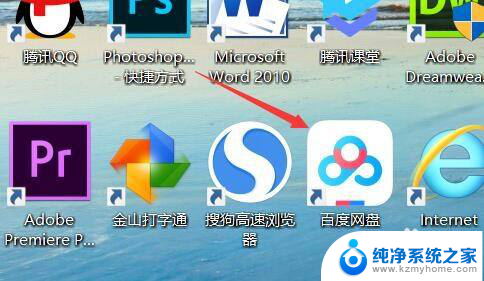
2.进入到百度网盘,点击“我的网盘”,选择文件夹
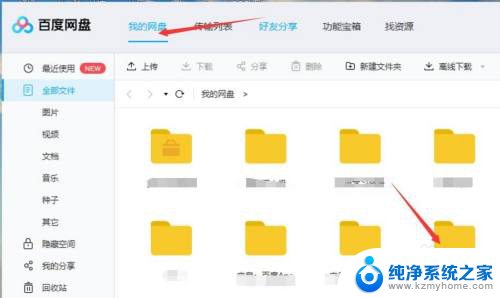
3.点击文件夹,选择要保存的文件,点击鼠标右键,跳出菜单栏,点击“下载”
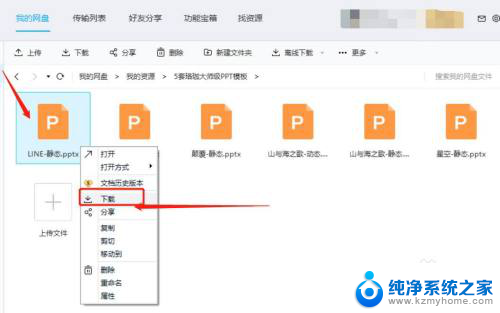
4.会跳出提示页面,点击“浏览”选项
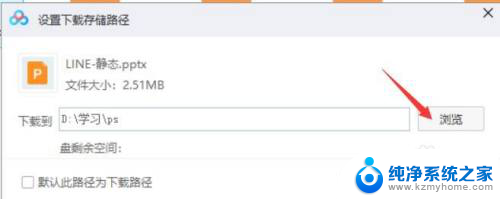
5.选择桌面,点击“确定”

6.返回跳出的提示页面,点击“下载”
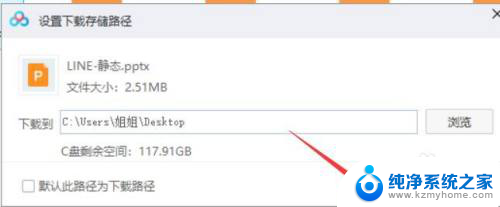
7.最后,在百度网盘的传输列表上。就能看到文件下载的进度了,之后就可以在桌面上看得到。

以上就是百度网盘内容怎么下载到电脑的全部内容,有出现这种现象的小伙伴不妨根据小编的方法来解决吧,希望能够对大家有所帮助。